
Índice:
- Autor John Day [email protected].
- Public 2024-01-30 11:35.
- Última modificação 2025-01-23 15:03.

Este é o meu primeiro instrutível e este é o momento de bloqueio quando você está fazendo o trabalho de casa e este projeto também faz parte do desafio trabalho de casa para isso, vote em mim para que eu possa ganhar o concurso. Mas, por favor, vote se você gostou do projeto, ele não é imposto a você.para este projeto, usei as câmeras e microfones e alto-falantes de laptops antigos e, na verdade, não estou gastando muito dinheiro e utilidade extra para esta webcam e isso vai ajudá-lo quando estiver trabalhando em casa. Na verdade, muitas das pessoas usam desktops de modelos antigos e nesta situação você não pode comprar um novo acampamento, então é muito acessível e obviamente construído por você. ??
Suprimentos
Microfone e alto-falante (do celular antigo) Câmera do laptopCabo USB antigo Kit de soldagem (ferro, solda e pasta)
Etapa 1: Coletando Materiais

Você pode desconectar a câmera de um laptop quebrado ou danificado. E precisamos de um microfone e um pequeno alto-falante (opcional), que pode ser recuperado de um telefone celular antigo. O microfone também pode ser encontrado em um fone de ouvido quebrado.
Etapa 2: Porta de conexão USB

Para conexão, o cabo USB seria o meio. Então, para isso, vamos obter a porta USB de um cabo USB antigo. Aqui estou usando um cabo do meu antigo projeto.
Etapa 3: conexão da câmera
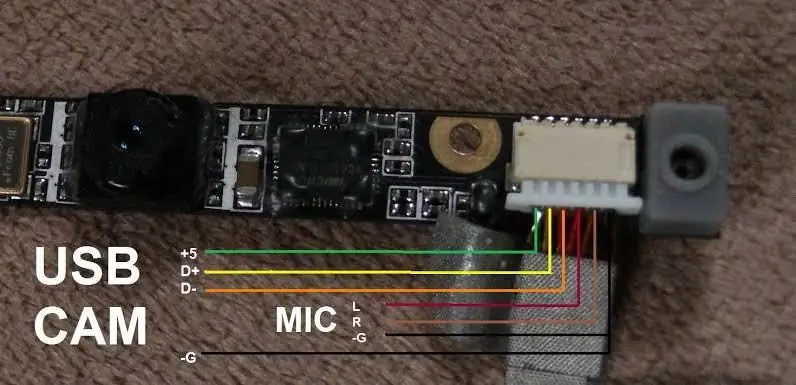
Câmeras de laptop ou já em formato USB, portanto não precisamos fazer mais nada, apenas conectá-las com o cabo USB. Para isso siga a imagem. Observação - Recomendo estender pequenos fios para facilitar a conexão mais tarde no circuito. Para a conexão, preferi começar com o fio terra e depois o fio de mais 5 volts e o resto dados + e dados-
Etapa 4: conectando o microfone e o alto-falante
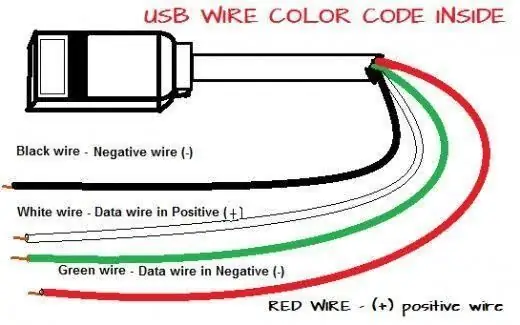
Para conectar o microfone existem dois fios já fornecidos no circuito da câmera do laptop, mas se você tiver apenas quatro pinos semelhantes a um cabo USB. Em seguida, você pode conectar o microfone a d + e d-. Para o alto-falante, há uma conexão simples, basta conectá-lo com d + e d-. Para obter ajuda, verifique as imagens fornecidas.
Etapa 5: configuração final

Depois de terminar tudo, você está pronto com a webcam, mas antes de começarmos a usá-la, temos que colocá-la em uma caixa. Você pode usar qualquer coisa desejável para esta tarefa. No meu caso, usei uma caixa de papelão com pouca decoração porque você sabe que vou usá-la para aulas online, uma reunião online e é para uso pessoal, então não penso em dar-lhe um aspecto muito artístico. Mas você pode tentar novas idéias que eu esperaria ansiosamente para saber como consegui-las. Por favor, poste sua versão do Kcam-. Por favor vote se você gosta do meu projeto.
Recomendado:
Estação de Trabalho Eletrônica para Hobbyist - Estação De Trabalho Para Entusiastas Em Eletrônica: 10 etapas

Estação de Trabalho Eletrônica para Hobbyist - Estação De Trabalho Para Entusiastas Em Eletrônica: Atenciosamente Leitor e Hobbyist Eletrônica Nestas instruções apresento a construção de uma estação de trabalho para amadores eletrônicos, A estação contém as ferramentas e suportes comuns para trabalhar com circuitos eletrônicos: suporte giratório para ci impresso
Como fazer o microfone do YouTube em casa: 6 etapas

Como fazer o microfone do YouTube em casa: Olá amigo, hoje vou fazer um microfone que pode ser usado como microfone externo para telefone, laptop, guia …… etc. Este tipo de microfone é muito útil para youtubers para gravar vídeos com som de boa qualidade
O dispositivo de área de trabalho - um assistente de área de trabalho personalizável: 7 etapas (com imagens)

O dispositivo de área de trabalho - um assistente de área de trabalho personalizável: O dispositivo de área de trabalho é um pequeno assistente de área de trabalho pessoal que pode exibir várias informações baixadas da Internet. Este dispositivo foi projetado e construído por mim para a classe CRT 420 - Tópicos Especiais no Berry College, que é ministrado pelo Instrutor
Luz reativa para música -- Como tornar uma luz reativa para música super simples para tornar a área de trabalho incrível: 5 etapas (com imagens)

Música reativa luz || Como fazer música super simples luz reativa para tornar a área de trabalho incrível .: Ei, e aí galera, hoje vamos construir um projeto muito interessante. Hoje vamos construir uma luz reativa musical. O led mudará seu brilho de acordo com o baixo, que na verdade é um sinal de áudio de baixa frequência. É muito simples de construir. Vamos
Alto-falantes de prateleira com dock para ipod (Parte I - Caixas de alto-falantes): 7 etapas

Alto-falantes de prateleira com dock para ipod (Parte I - Caixas de alto-falantes): Comprei um ipod nano em novembro e, desde então, queria um sistema de alto-falantes atraente para ele. No trabalho, um dia, percebi que os alto-falantes do computador que uso funcionavam muito bem, então fui ao Goodwill mais tarde e encontrei um par de alto-falantes ok por $
